Permitir el acceso a la cámara en Safari
Permitir el acceso a la cámara en Safari
Cómo habilitar el acceso a la cámara en el navegador Safari y cómo restaurarla en el caso de que esté bloqueada
Actualizado hace más de 2 añosSi estás utilizando el escáner de Chekin por primera vez en Google Chrome, será necesario permitir el acceso a la cámara en este navegador.
Cuando salga la notificación de que Chekin quiere utilizar tu cámara, haz clic en "permitir".
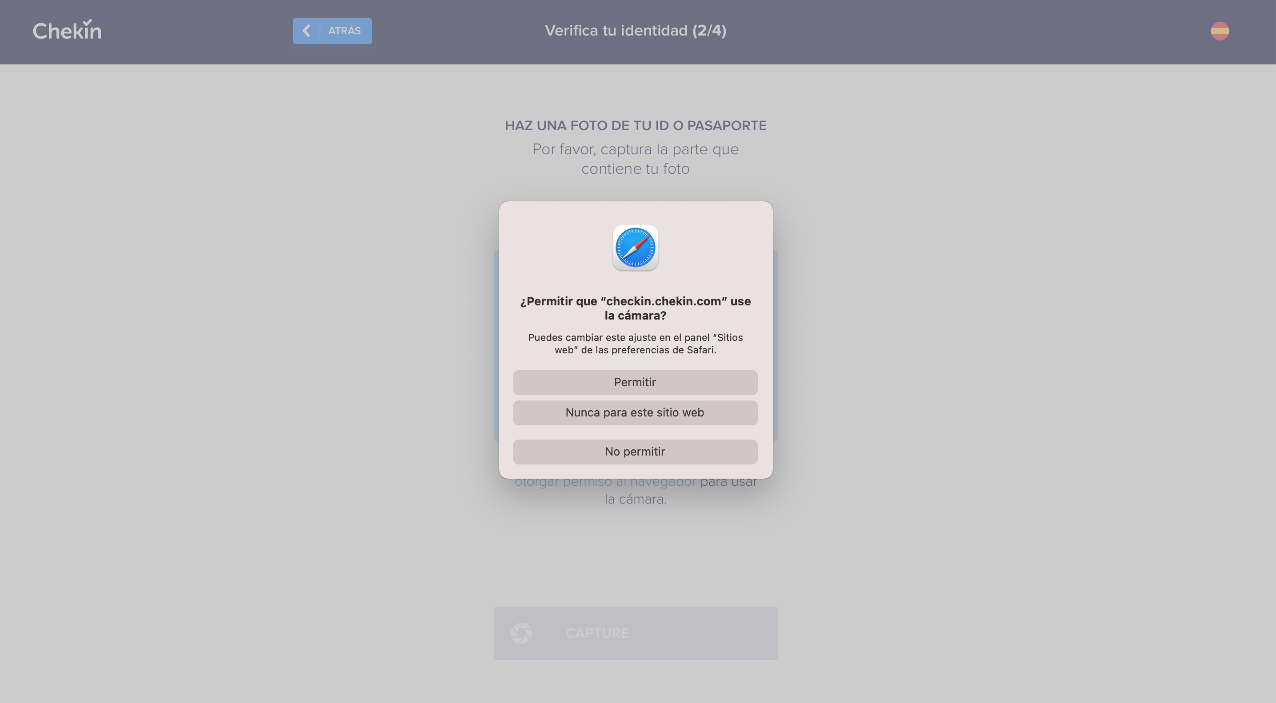
Importante: si haces clic en "no permitir" no podrás acceder a la cámara, deberás de completar el registro de tus huéspedes manualmente y no podrás completar la verificación de identidad.
Reactivar la cámara
Si tu cámara está bloqueada en Chrome o la has bloqueado por accidente, aquí te dejamos una serie de pasos a seguir para reactivarla.
1 - Haz clic en el icono del "ajustes para este sitio web" ubicado a la izquierda de la barra de búsqueda.
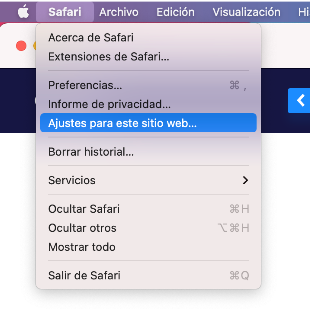
2 - Haz clic en "cámara", donde se abrirá un desplegable con tres opciones diferentes.
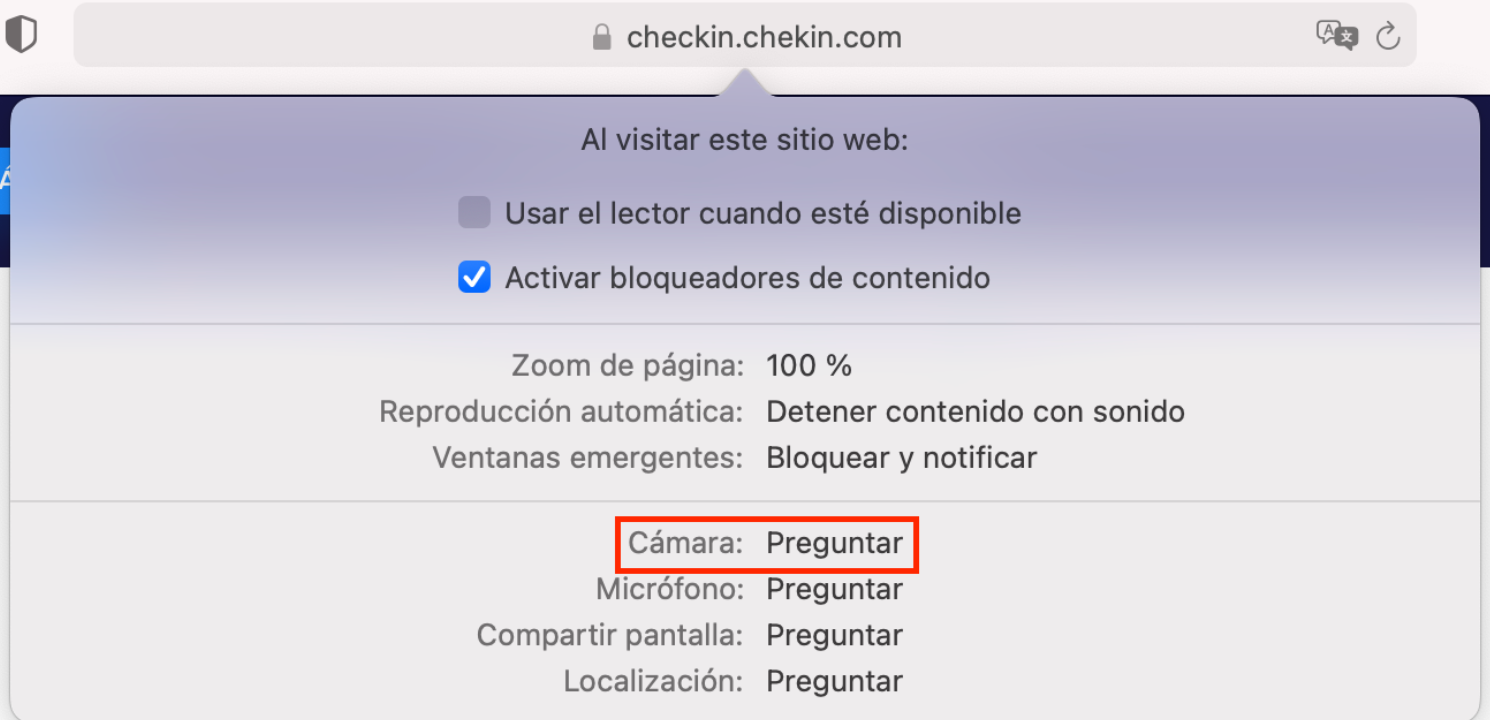
3 - Entre las opciones, selecciona Permitir.
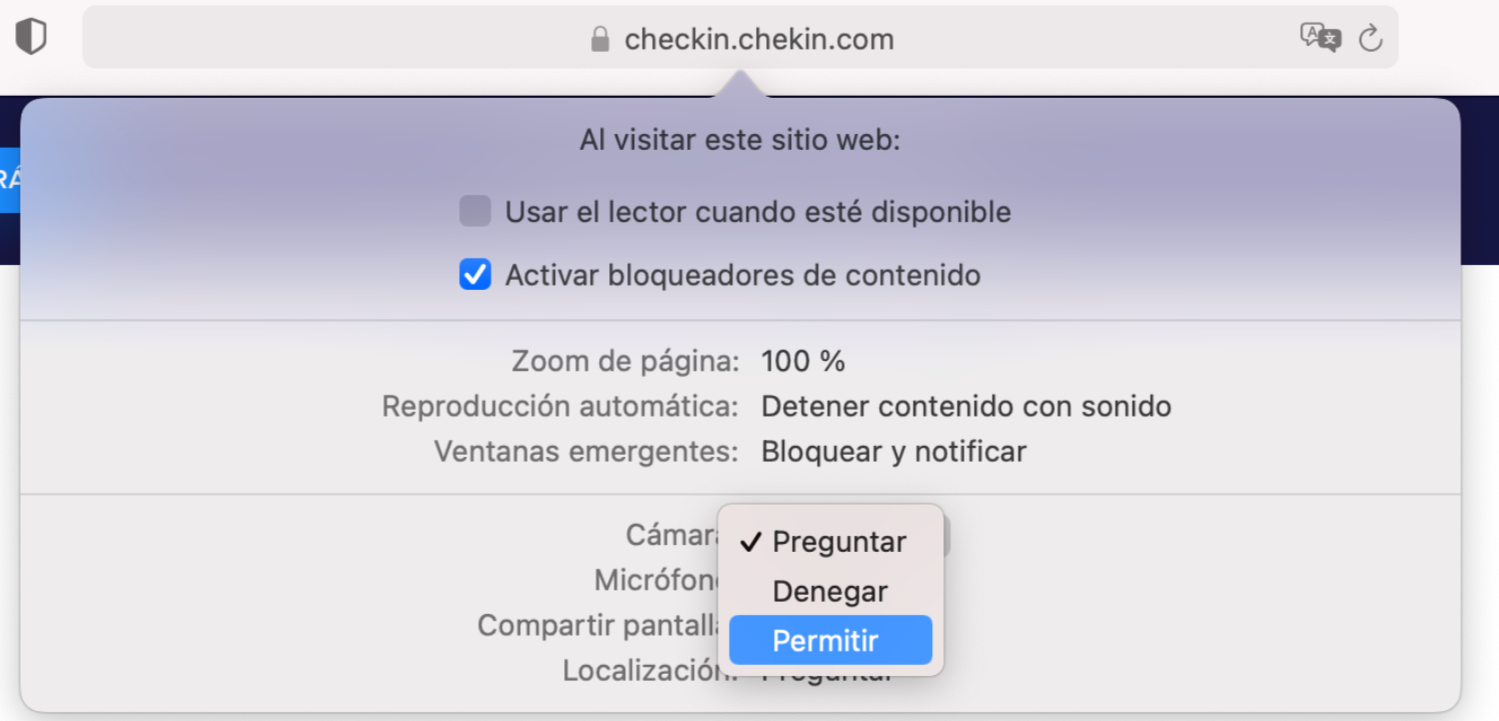
4 - Recarga la página.
¡Con esto ya estaría hecho! Deberías tener la cámara lista para utilizarse.
Nota: es importante recargar la página para que los cambios se hagan efectivos.
¿Te gustaría probarlo en otro navegador?
Chrome (Web)
Microsoft Edge (Móvil/Tablet) / Microsoft Edge (Web)
Chrome (Web)
Microsoft Edge (Móvil/Tablet) / Microsoft Edge (Web)
¿Ha quedado contestada tu pregunta?😞😐😃